Todavía no hay soporte oficial de YouTube para el HomePod, pero ¿sabías que puedes escuchar vídeos musicales de YouTube usando tu HomePod? Esto es posible con la ayuda de AirPlay, una característica que ha existido para el iPhone y dentro del ecosistema de Apple bastante tiempo.
Cuando intentas que Siri reproduzca un vídeo específico de YouTube en tu HomePod, simplemente obtendrás la respuesta “No puedo abrir aplicaciones aquí”. Esto se debe a que el HomePod no es capaz de abrir las apps instaladas en tu iPhone emparejado, pero eso no significa que no puedas reproducir vídeos de YouTube en absoluto. En situaciones en las que no puedes hacer que Siri reproduzca audio, siempre está la ruta alternativa, que es AirPlay.
AirPlay puede transmitir cualquier audio que se esté reproduciendo en tu iPhone directamente a tu HomePod, incluyendo YouTube. En este artículo, vamos a discutir exactamente cómo se puede AirPlay YouTube Audio en su HomePod con facilidad.
Cómo AirPlay YouTube Audio a HomePod
Tendrás que utilizar la aplicación de YouTube en tu iPhone o iPad para conseguirlo, así que asegúrate de tenerla instalada. Simplemente sigue los siguientes pasos para empezar:
- Inicia la aplicación de YouTube en tu dispositivo iOS/iPadOS y busca el vídeo que quieres escuchar con tu HomePod.
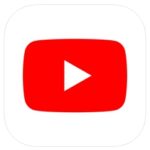
- Empieza a reproducir el vídeo y desliza el dedo hacia abajo desde la esquina superior derecha de la pantalla para que aparezca el Centro de Control de iOS. Si utilizas un iPhone antiguo con Touch ID, puedes deslizar el dedo hacia arriba desde la parte inferior de la pantalla para acceder al Centro de Control.
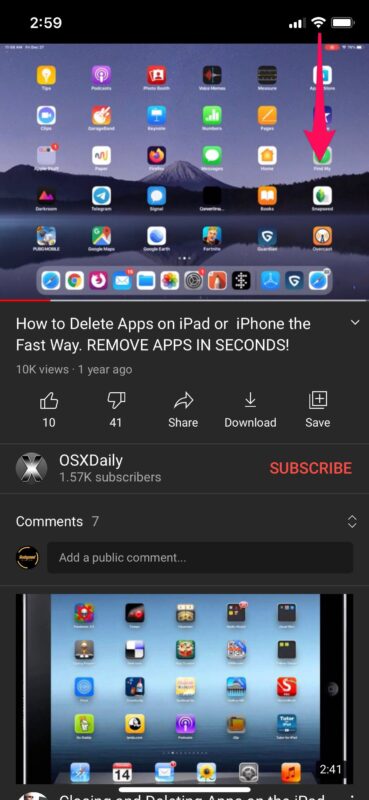
- En el Centro de Control, encontrarás la tarjeta de reproducción en la parte superior derecha. Aquí, toca el icono de AirPlay como se muestra en la siguiente captura de pantalla para proceder.
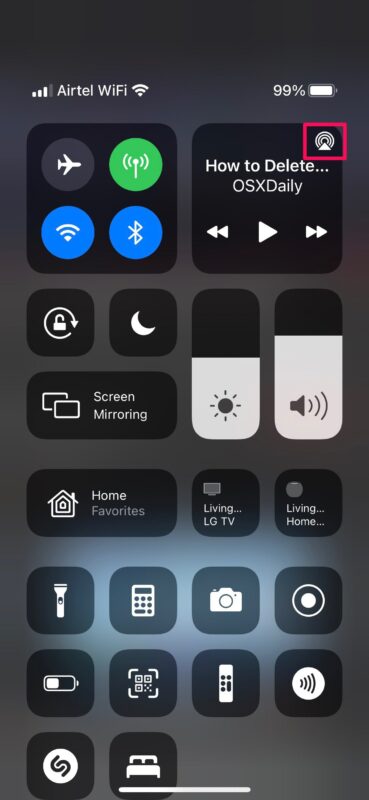
Te recomendamos Triatlon de Malaga
- Esto te mostrará una lista de todos los dispositivos compatibles con AirPlay, que incluye tu HomePod. Ahora, simplemente toca tu HomePod para seleccionarlo como fuente de audio para el vídeo de YouTube que se está reproduciendo en ese momento.
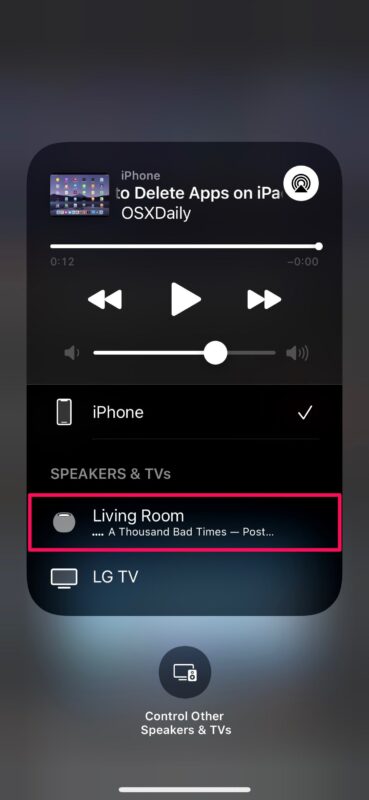
- En un segundo, la reproducción de audio pasará a tu HomePod. Puedes abrir otros vídeos en tu iPhone, pero el audio seguirá transmitiéndose en tu HomePod. Puedes volver a cambiar a tu iPhone como fuente de audio desde el mismo menú.
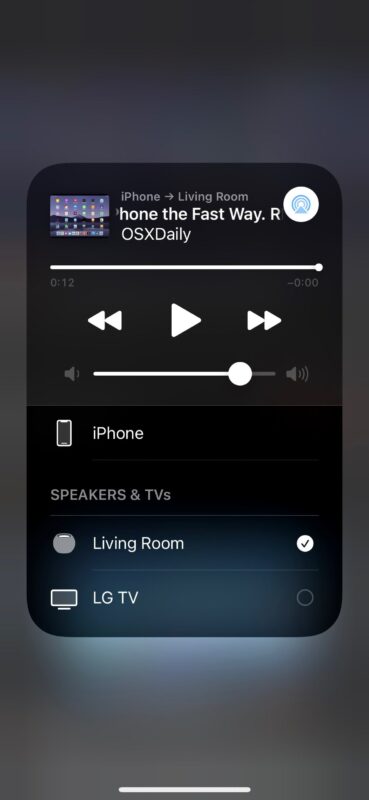
Eso es prácticamente todo lo que necesitas hacer, tu HomePod será ahora el destino de audio para el vídeo de YouTube.
Este método de AirPlay será muy útil cuando escuches vídeos musicales y podcasts en YouTube en lugar de verlos. También puedes utilizarlo cuando escuches otros vídeos de YouTube en los que el vídeo en sí no sea realmente importante.
YouTube a HomePod con AirPlay a través de Mac también funciona
Aunque en este artículo nos hemos centrado en el iPhone y el iPad para utilizar AirPlay, también puedes conseguir lo mismo utilizando un Mac.
En el Mac, todo lo que tienes que hacer es buscar el icono de AirPlay siempre que estés viendo vídeos de YouTube en Safari, hacer clic en él y cambiar la fuente de audio.
Independientemente del dispositivo de Apple que utilices, la técnica para hacerlo funcionar es prácticamente la misma.
Obviamente, este procedimiento era para transmitir el audio de YouTube, pero puedes usar AirPlay para transmitir otro contenido también. Por ejemplo, Spotify aún no ha añadido oficialmente soporte para el HomePod, pero puedes usar AirPlay para transmitir canciones en tu HomePod. Lo mismo ocurre con otros servicios de streaming de música y vídeo de terceros también, solo tienes que acceder a AirPlay, elegir el HomePod como destino y listo.
Esperemos que ahora ya tengas claro cómo usar AirPlay para escuchar YouTube en tu HomePod o HomePod mini. Esta es otra capacidad útil de los altavoces inteligentes, y no olvides revisar también otros artículos sobre el HomePod.
¿Tienes alguna idea, truco o experiencia particular sobre el uso conjunto de AirPlay, YouTube o los HomePods? Háznoslo saber en los comentarios.
Relacionado
Cómo hacer AirPlay Audio de YouTube en el HomePod
Todavía no hay soporte oficial de YouTube para el HomePod, pero ¿sabías que puedes escuchar vídeos musicales de YouTube usando tu HomePod? Esto es posible
apple
es
2024-10-28










